ココではログイン→ブログ記事投稿→公開の手順を解説いたします。
ログイン
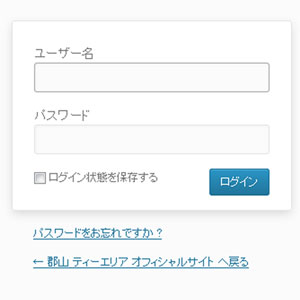
ログイン画面で
1.ユーザー名を入力
2.パスワードを入力
3.ログインを選択
ダッシュボード
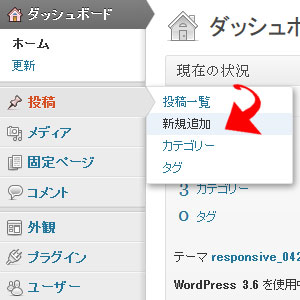
ダッシュボード(管理画面)より
1.投稿
2.新規追加
新規投稿を追加
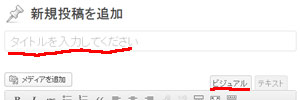
1.タイトルを入力
2.ビジュアルを選択
記事の作成
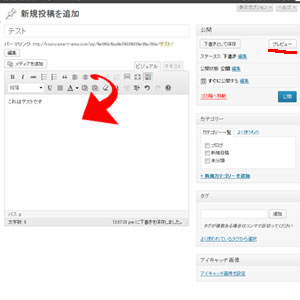
1.空白の投稿欄へ記事を投稿してみましょう
2.太字(B)や斜体(Ⅰ)などの文字装飾も可能です。
注:携帯の絵文字は文字化けの可能性があるのでお勧めいたしません。顔文字(`・ω・´)などはお勧めいたします
3.記事を作成したら[プレビュー]で実際の見え方を確認してみましょう
画像の投稿
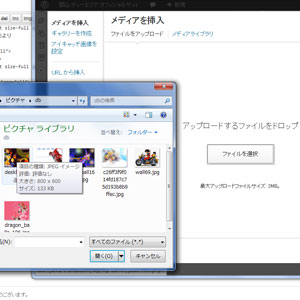
1.メディアを追加を選択
2.メディアを挿入ダイアログの[ファイルをアップロード]を選択
3.[アップロードするファイルをドロップ]のファイルを選択を選択しPCの画像があるフォルダーかスマートフォン・タブレットPCのギャラリーから画像を選択する。
画像の挿入
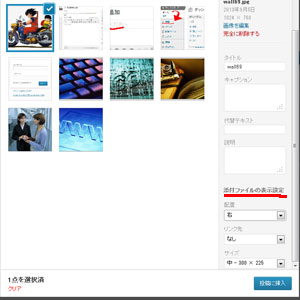
1.添付ファイルの詳細欄・添付ファイルの表示設定で
配置:
・右
・中央
・左
・なし
リンク先:
・メディアファイル[画像を単体で表示]
・添付ファイルのページ[挿入したページ]
・カスタムURL[関連したwebサイトへの誘導リンク]
・なし
サイズ:
サムネイル[中央のみ小さく表示]
・中[推奨]
・フルサイズ[320pxを最大にしてあります]
2.上記を設定したら[投稿に挿入]を選択。
記事の更新
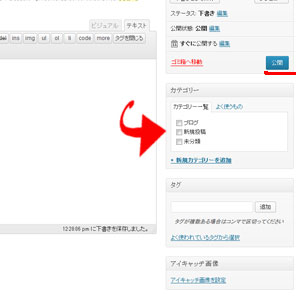
1.記事が完成しましたら[カテゴリー]を選択してください。
※選択しない場合[未分類]扱いとなります。後で変更も可能です。
2.公開を選択するとサイトへ反映いたします。
